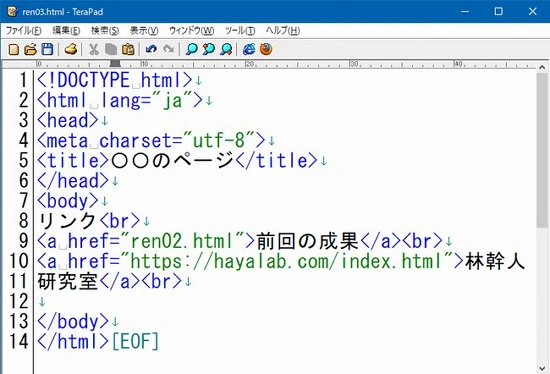
HTMLのハイパーリンク:ウェブページをつなぐ魔法
ウェブサイトを閲覧していると、文字や画像をクリックすると他のページにジャンプすることがありますよね。これは「ハイパーリンク」によって実現されています。HTMLでは、タグを使ってハイパーリンクを定義します。
タグ:ハイパーリンクの主役
タグは、アンカータグとも呼ばれ、ハイパーリンクを作成するために使用されます。最も重要な属性は、リンク先を示す"href"属性です。基本的な構文は以下の通りです。
<a href="リンク先URL">リンクテキスト</a>例えば、Googleのホームページへのリンクを作成する場合は、以下のようになります。
<a href="https://www.google.com/">Google</a>このコードを実行すると、「Google」というテキストがリンクとして表示され、クリックするとGoogleのホームページにジャンプします。
href属性:リンク先の指定
href属性は、リンク先のURLを指定するために使用します。URLは、ウェブサイトのアドレスのようなもので、インターネット上のリソースを特定します。href属性には、以下の様なURLを指定できます。
| URLの種類 | 説明 | 例 |
|---|---|---|
| 絶対URL | 他のウェブサイトのページへのリンクに使用する。 | https://www.example.com/ |
| 相対URL | 同じウェブサイト内の別のページへのリンクに使用する。 | /contact.html |
| メールアドレス | メールソフトが開かれ、指定したアドレス宛てのメール作成画面が表示される。 | mailto:[email protected] |
| ファイルパス | ローカルファイルへのリンクに使用する。 | documents/report.pdf |
target属性:リンクの開き方を指定
target属性は、リンクをクリックした際に、リンク先のページをどこに表示するかを指定します。主な値は以下の通りです。
| 値 | 説明 |
|---|---|
| _blank | 新しいウィンドウまたはタブでリンク先を開く。 |
| _self | 現在のウィンドウまたはタブでリンク先を開く(デフォルト)。 |
| _parent | 親フレームにリンク先を開く。フレームを使用していない場合は_selfと同じ動作。 |
| _top | 最上位のフレームにリンク先を開く。フレームを使用していない場合は_selfと同じ動作。 |
例えば、新しいタブでリンク先を開きたい場合は、以下のように記述します。
<a href="https://www.example.com/" target="_blank">新しいタブで開く</a>よくある質問
Q1: ハイパーリンクをクリックできないようにするにはどうすれば良いですか?
A1: JavaScriptを使用して、クリックイベントを無効化する方法があります。ただし、アクセシビリティの観点からは、ユーザーがクリックできないようにするよりも、リンク先で適切な情報を提供することが重要です。
Q2: ハイパーリンクの色やスタイルを変更できますか?
A2: はい、CSSを使用して変更できます。例えば、リンクの色を赤に変更するには、以下のようなCSSを記述します。
a {
color: red;
}
Q3: 画像をハイパーリンクにするにはどうすれば良いですか?
A3: タグで画像を囲むことで、画像をハイパーリンクにすることができます。例えば、以下のようになります。
<a href="https://www.example.com/">
<img src="image.jpg" alt="説明文">
</a>